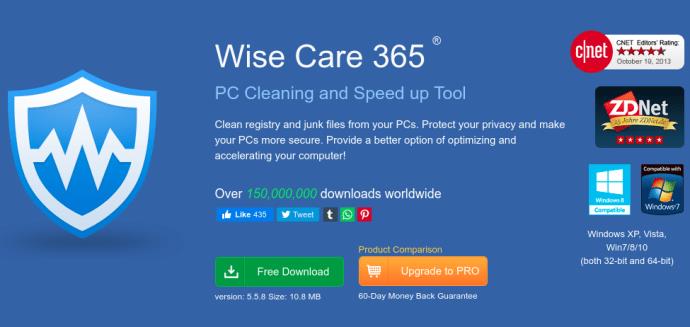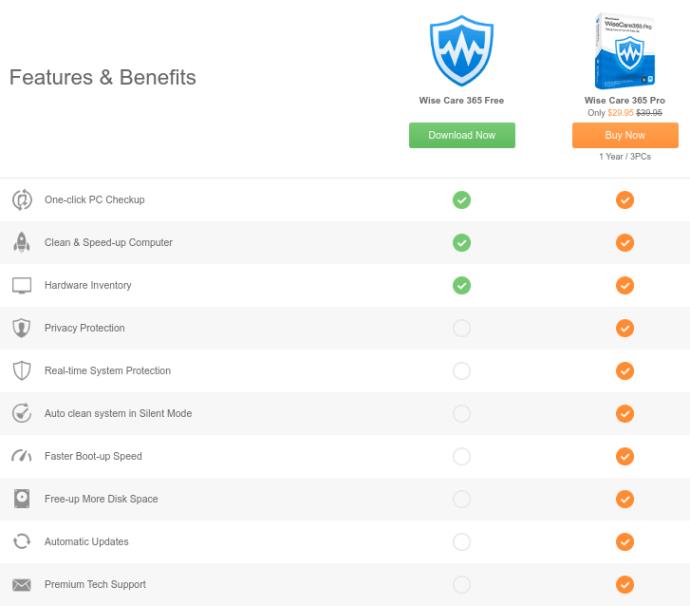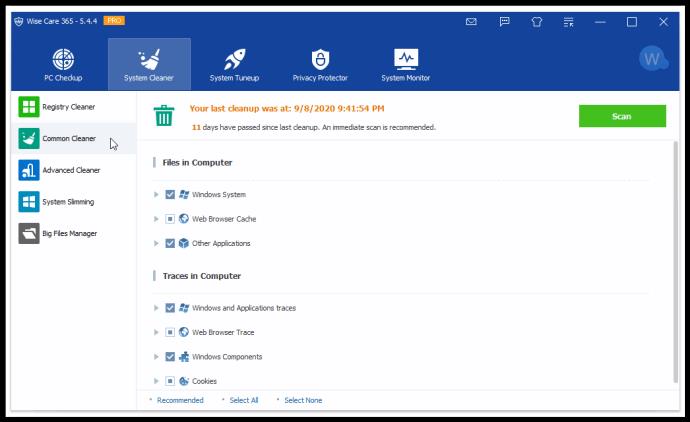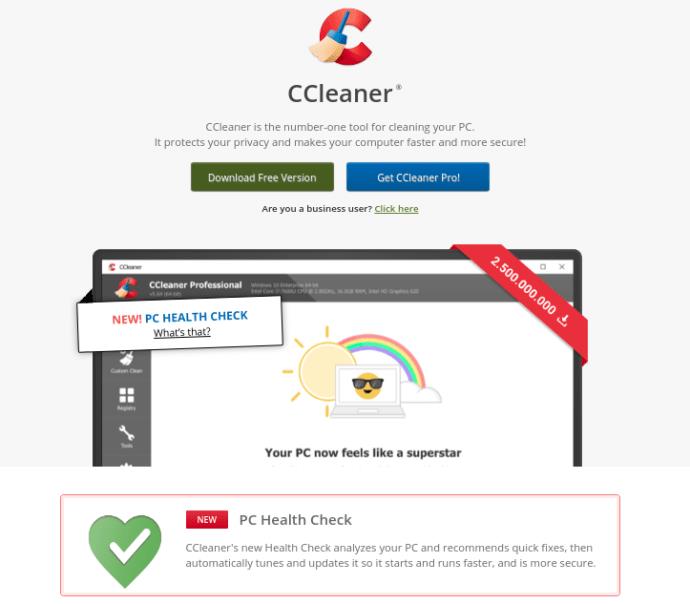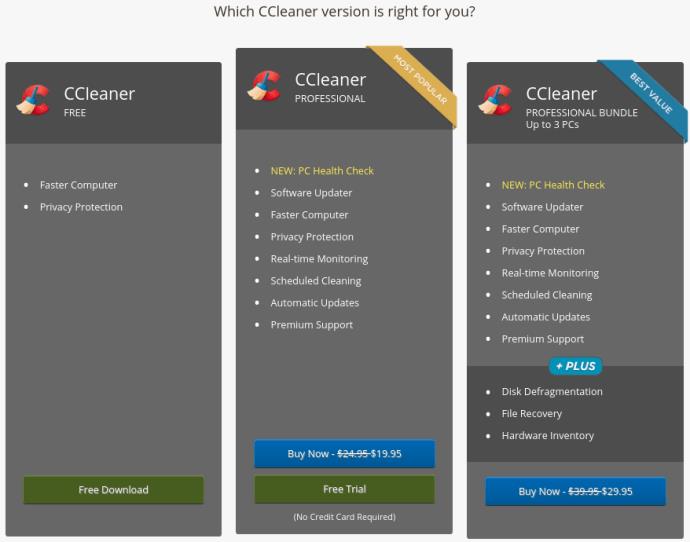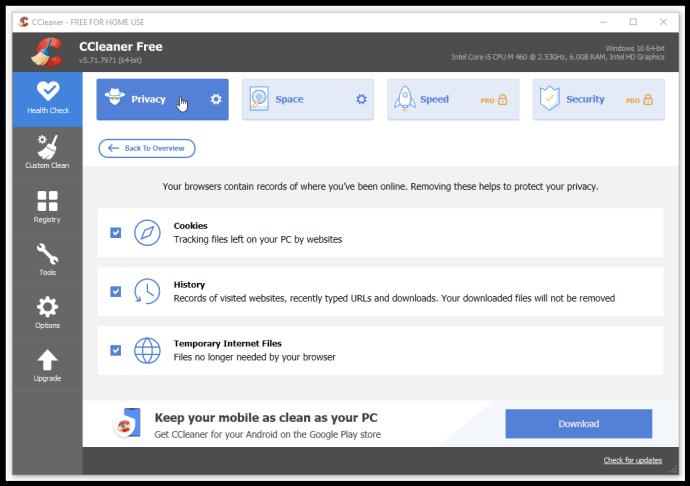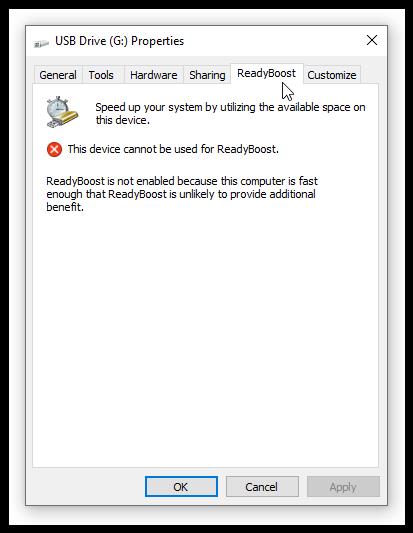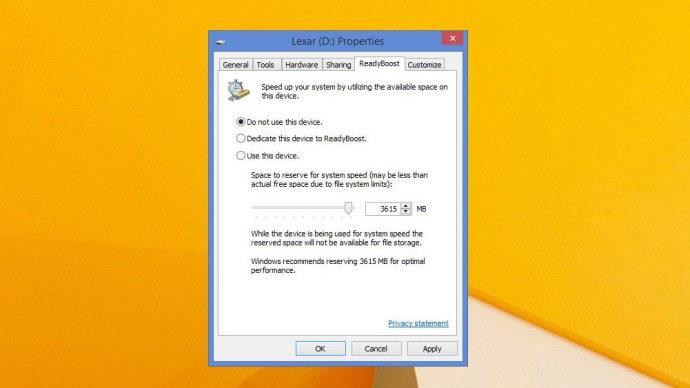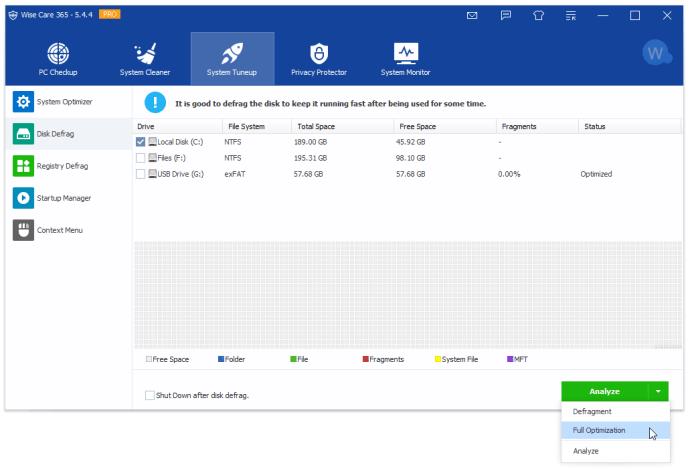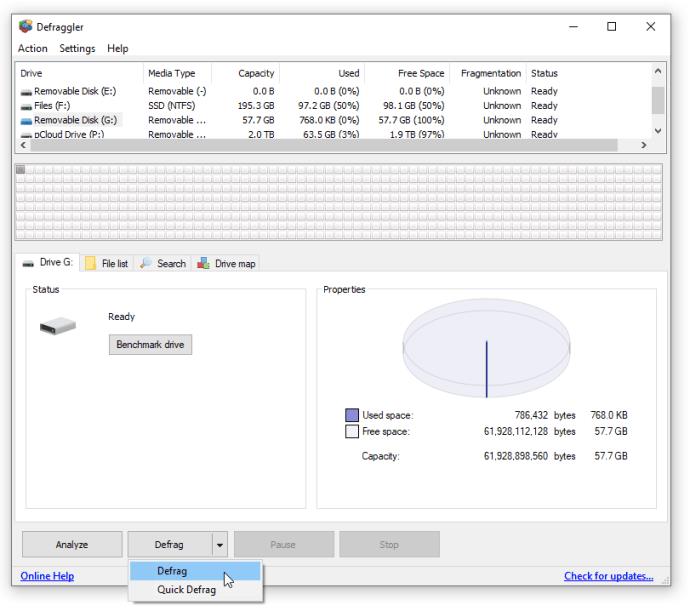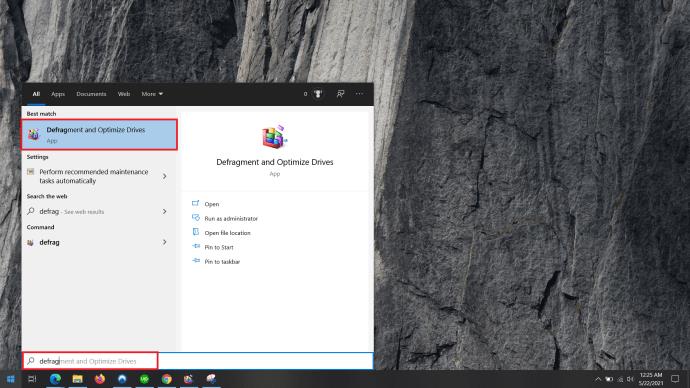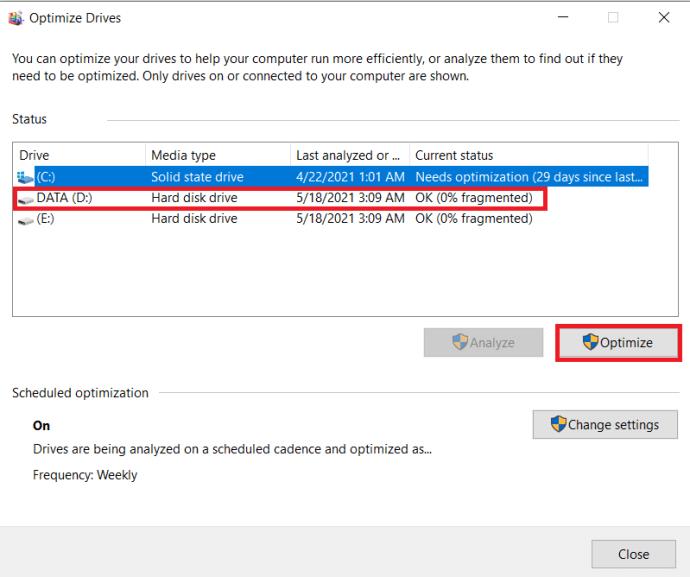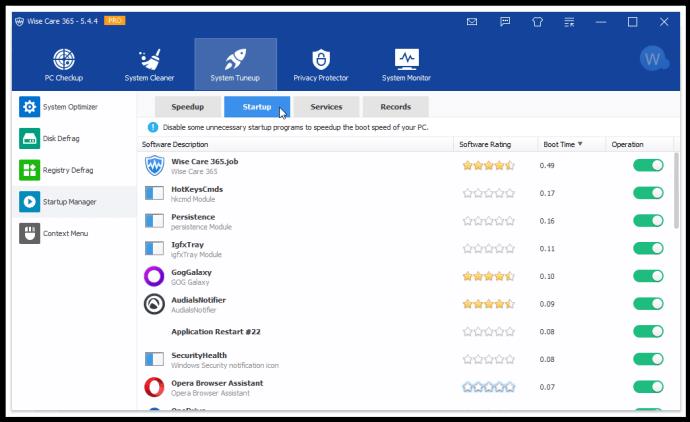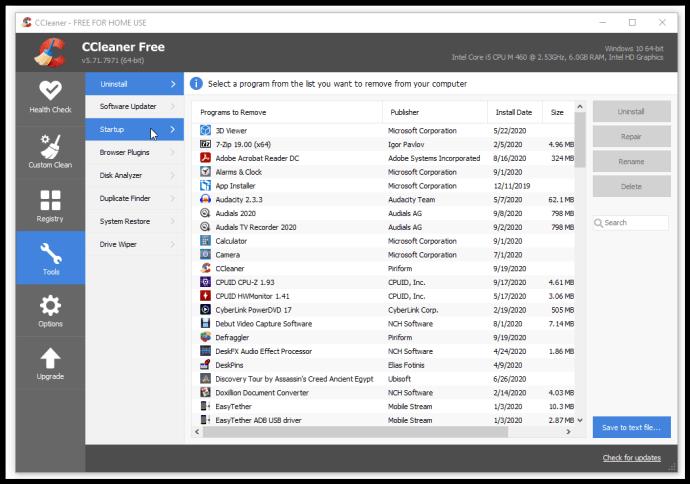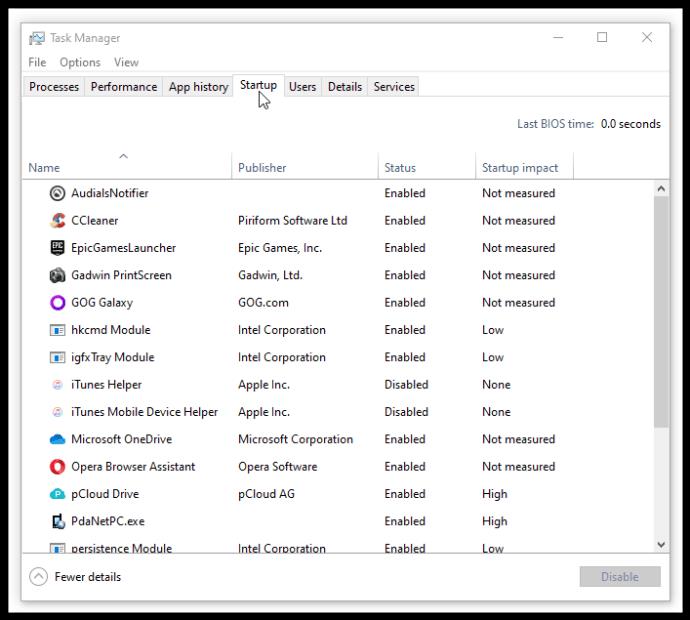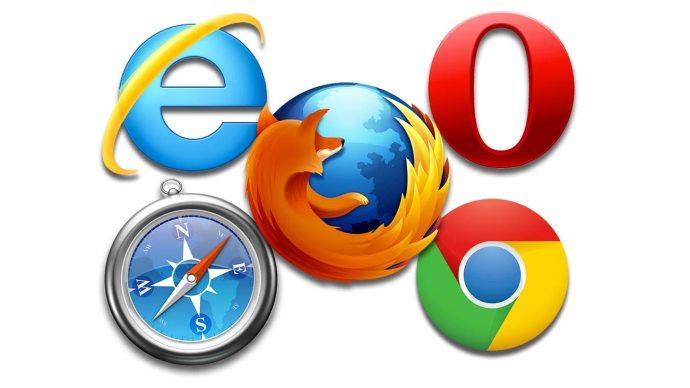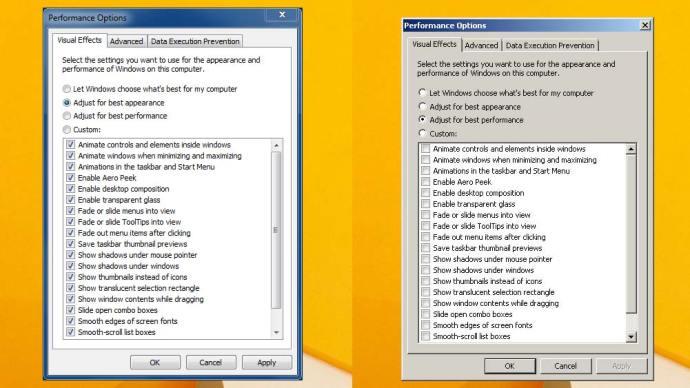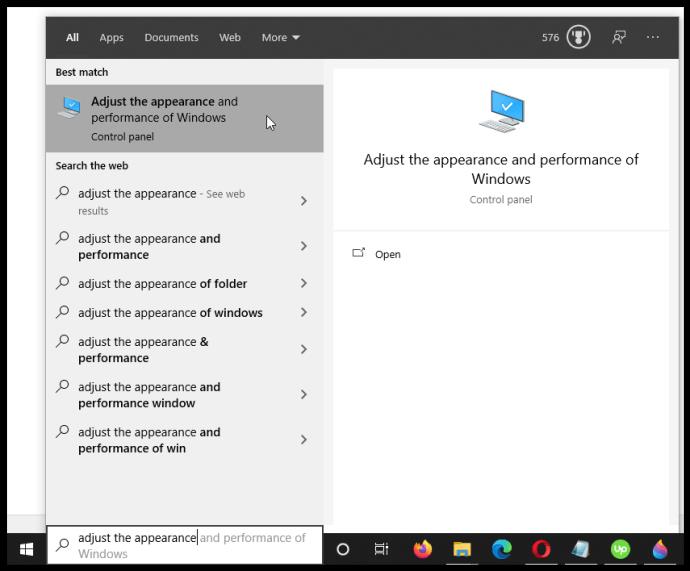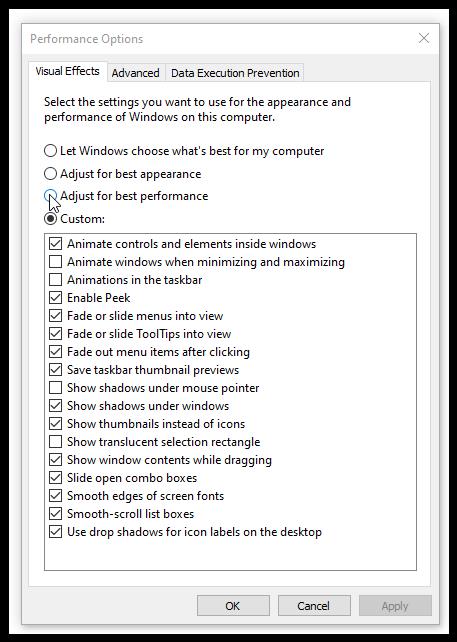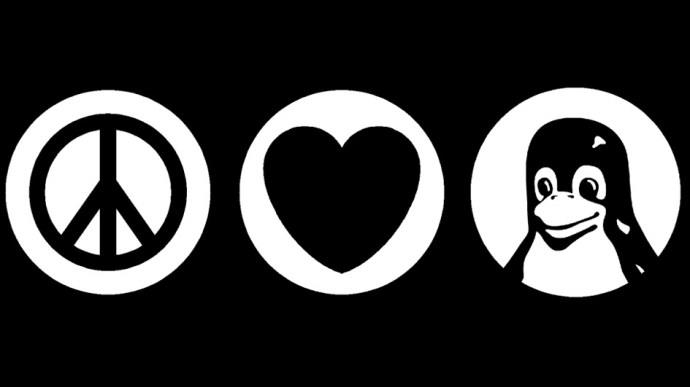Adakah anda mengalami komputer riba yang perlahan? Sebelum anda keluar dan mendapatkan yang baharu berkilat, terdapat beberapa perkara yang boleh anda lakukan untuk memberikan model semasa anda peningkatan kelajuan. Mengotak-atik program permulaan, menyahpecah pemacu cakera keras (HDD) dan menggunakan pembersih pihak ketiga hanyalah beberapa cara untuk meningkatkan kelajuan PC dan memberikan komputer riba lama kehidupan baharu atau model yang lebih baharu dengan kelajuan yang lebih pantas. Walau apa pun, terdapat lebih banyak keuntungan yang boleh diperolehi jika anda sanggup mengotorkan tangan anda.

Berikut ialah sembilan cara yang berpatutan dan agak mudah untuk memerah setiap auns prestasi daripada komputer riba lama anda.
PC Booster #1: Tingkatkan RAM Anda

Jika anda mahukan prestasi multitasking yang lebih sedikit tetapi tidak mahu mengeluarkan wang untuk SSD, maka pilihan yang lebih murah ialah mula melihat peningkatan RAM.
Jika anda menjalankan sistem dengan RAM di bawah 2GB, meletakkan beberapa gigabait tambahan dalam komputer riba tidak akan membebankan anda terlalu banyak dan boleh membuat semua perbezaan. Microsoft pada asalnya menyatakan bahawa 2GB akan berfungsi untuk Windows 10, tetapi masa telah berubah, dan begitu juga bilangan proses yang dijalankan pada mana-mana PC. Gabungkan peningkatan RAM dengan SSD, dan selamat untuk mengatakan bahawa PC atau komputer riba lama anda tidak akan berasa lama lagi.
Penggalak PC #2: Tukar kepada Pemacu Keadaan Pepejal (SSD)
Salah satu cara terbaik untuk meremajakan mana-mana komputer riba atau PC ialah memasang pemacu keadaan pepejal. SSD berfungsi pada segala-galanya daripada komputer riba Lenovo ThinkPad lama kepada PC Dell lama yang berdebu, dan hasilnya sentiasa berbaloi. Masa but lebih pantas, tindakan baca/tulis dipercepatkan secara mendadak, malah pemproses yang paling jimat berasa hidup dengan SSD yang berfungsi bersama mereka.

Oleh kerana tiada bahagian bergerak dalam SSD, kelajuan baca/tulis jauh lebih baik daripada pemacu cakera keras optik (cakera berputar) (HDD.) Membeli satu tidak akan merugikan wang, tetapi anda mungkin perlu berkompromi sedikit ruang storan, kerana SSD masih lebih mahal setiap GB daripada cakera keras mekanikal.
Sebelum anda bimbang tentang mencari cakera Windows lama anda untuk pemacu baharu anda, cukup mudah untuk mengklonkan HDD semasa ke SSD baharu. Muat turun alat pengklonan OS pihak ketiga dan salin pemacu lama anda, sektor demi sektor. Hanya pastikan bahawa aplikasi pengklonan menukar sektor but kepada SSD, atau OS tidak akan dilancarkan.
PC Booster #3: Pasang Pembersih PC Pihak Ketiga
Kadangkala, perkakasan terpantas pun tergendala. Tidak ada gunanya mengeluarkan wang yang besar untuk SSD yang mahal atau menaik taraf RAM jika pemasangan Windows anda mengandungi puluhan atau ratusan program dan aplikasi yang tidak pernah anda gunakan.
Sebelum anda mencapai kad kredit, perkara pertama yang perlu dilakukan oleh sesiapa yang mempunyai PC yang sakit ialah memastikan komputer riba tidak tersumbat dengan data yang tidak diperlukan. Lama kelamaan, pelbagai "serpihan" kod terkumpul seperti "sarang labah-labah digital", memperlahankan mesin anda dan menjadikannya bekerja lebih keras. PC anda juga penuh dengan data peribadi yang digunakan untuk penjejakan dan pemasaran, apatah lagi tujuan licik seperti pencurian identiti.
Syor #1: Alat Pembersihan dan Percepatan PC Wise Care 365
Nasib baik, beberapa utiliti tersedia untuk memburu dan mengalih keluar maklumat peribadi serta fail dan sambungan yang tidak diingini/tidak perlu. Satu program popular ialah Wise Care 365 .
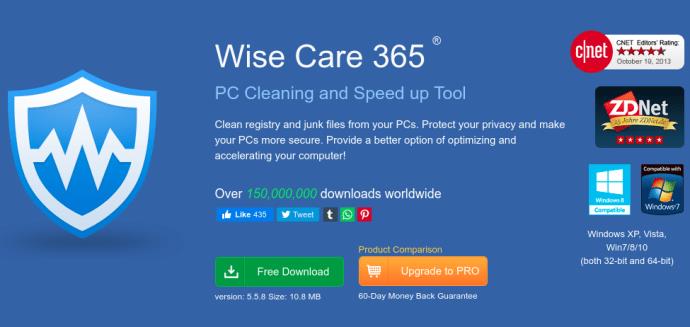
Perisian ini PERCUMA, tetapi terdapat versi Pro berbayar yang membuka kunci ciri tambahan.
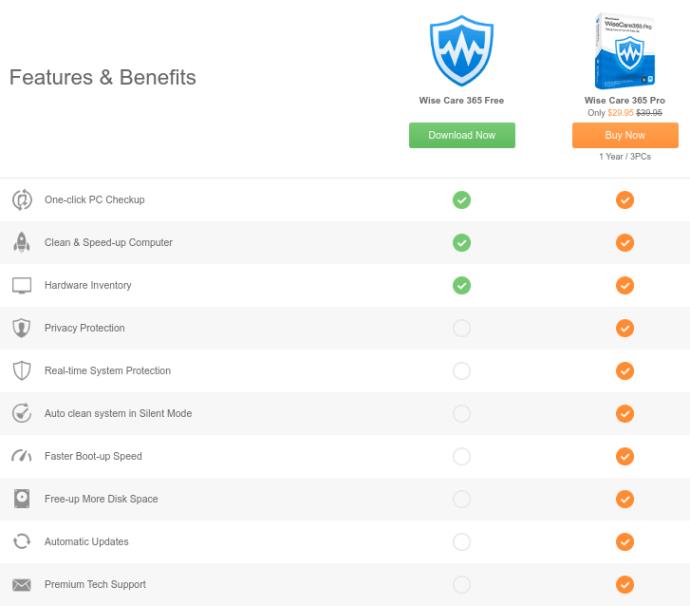
Program ini pantas tetapi boleh dipercayai. Aplikasi ini merangkumi beberapa proses pengoptimuman, seperti Pembersih Pendaftaran, Pembersih Biasa, Pembersih Lanjutan, Penalaan Sistem, Pelindung Privasi (pembersih) dan banyak lagi.
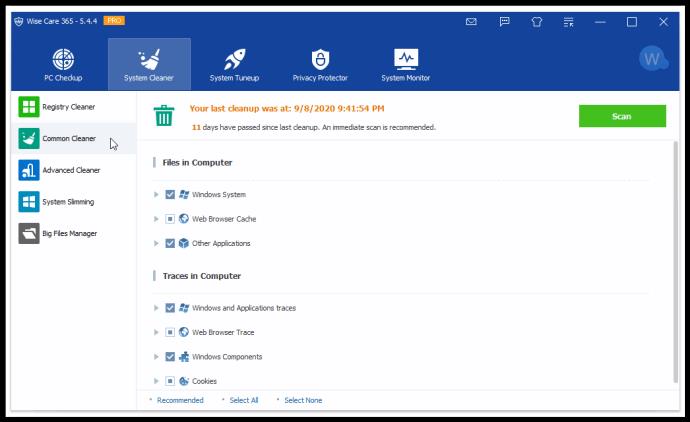
Wise Care 365 adalah yang terpantas yang pernah kami lihat yang menghasilkan hasil yang sangat berkesan dan selamat. Jika anda menavigasi ke halaman web Mengenai Kami > Anugerah , anda akan melihat baris demi baris anugerah daripada sumber seperti Softpedia, PC World, Majalah PC, ZDNet dan banyak lagi. Tidak, ini bukan promosi jualan, walaupun saya telah menggunakan perisian selama lebih lima tahun sekarang tanpa menghadapi sebarang masalah. Walau apa pun, sandarkan sistem dan fail penting anda sebelum membuat sebarang perubahan "lanjutan", seperti pilihan pengoptimuman Perkhidmatan yang terdapat di bawah Penalaan Sistem > Pengurus Permulaan .
Alat dan Pengoptimum Percepatan PC CCleaner
Satu lagi pengoptimum PC pihak ketiga yang hebat ialah CCleaner , yang menyediakan banyak ciri pengoptimuman berguna dan alatan privasi. Walau bagaimanapun, yang ini boleh berisiko untuk digunakan kerana ia boleh memecahkan sistem pengendalian anda jika anda membuat langkah yang salah.
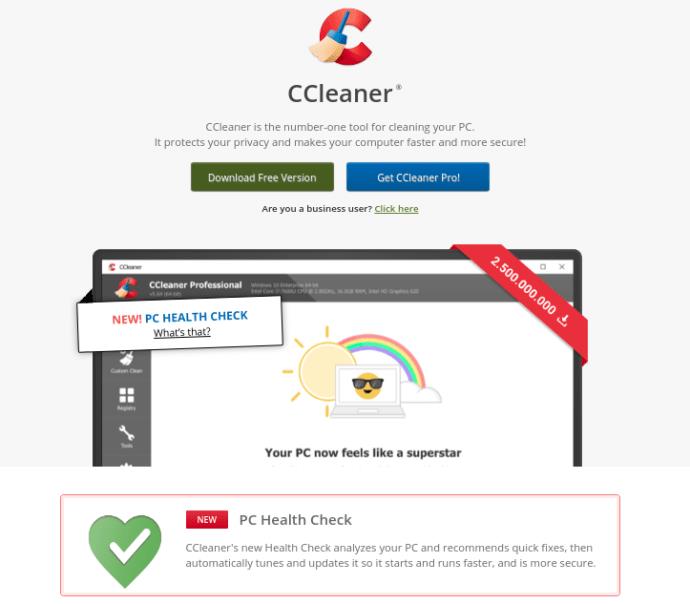
Program ini adalah PERCUMA, mengira hampir semua ciri. Anda juga boleh memilih versi Profesional berbayar yang menawarkan proses pembersihan berjadual, kemas kini perisian dan banyak lagi.
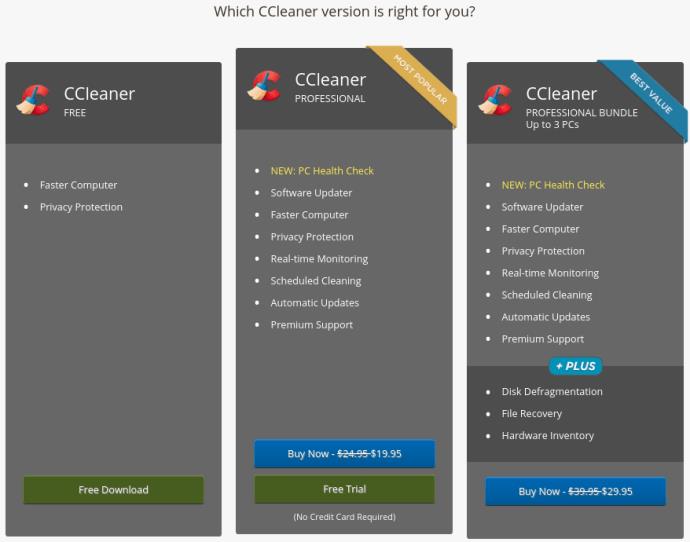
CCleaner menyelongkar cakera keras anda untuk mencari semua fail menjengkelkan yang mengganggu ruang cakera anda, termasuk fail sementara, kuki internet dan fail pendaftaran yang tidak digunakan atau salah. Ciri termasuk pembersih fail, pembersih pendaftaran, alat nyahpasang, penganalisis cakera, pengelap pemacu dan banyak lagi.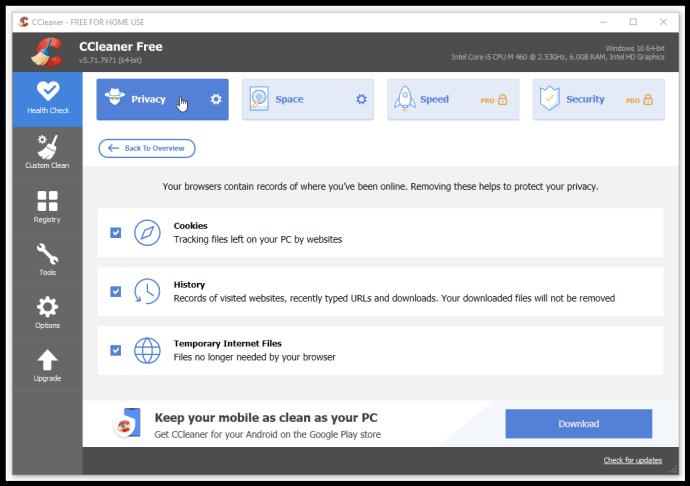
Berhati-hati dengan sebarang perubahan yang anda buat pada sistem anda. Sandarkan PC anda sebelum melakukan tugas pembersihan/pengoptimuman lanjutan kerana beberapa perubahan boleh menyebabkan Windows menghadapi masalah.
Faedah tambahan ialah tab Registry , membolehkan anda mengimbas dan membetulkan lebihan atau masalah lain dalam arkib pendaftaran PC anda. Dalam tab Alat , anda boleh menyahpasang perisian, melumpuhkan program permulaan, mencari fail bersaiz besar dan juga mencari pendua.
PC Booster #4: Jalankan Windows ReadyBoost
Jika anda menggunakan Windows Vista atau lebih baru, anda boleh mempercepatkan komputer riba anda dengan fungsi terbina dalam dipanggil ReadyBoost, yang menggunakan pemacu kilat luaran untuk memberikan komputer anda sedikit memori tambahan. Perkhidmatan ini biasanya tidak boleh dikendalikan kerana kebanyakan PC baharu mempunyai manfaat perkakasan dan prestasi yang melebihi kegunaan perisian.
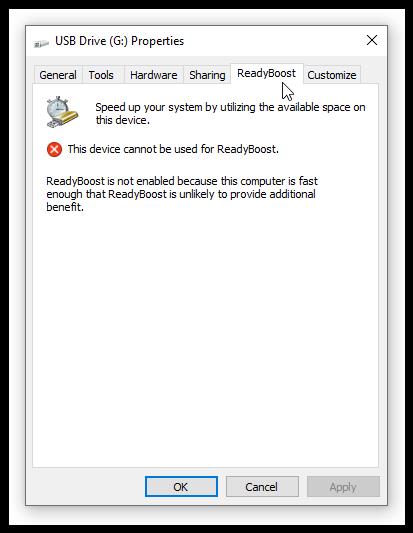
Bagaimanapun, ReadyBoost adalah pilihan terakhir. Menaik taraf RAM anda atau menggunakan SSD akan membuat lebih banyak perbezaan.
Pada asasnya, ReadyBoost cuba bertindak sebagai pengecas turbo untuk RAM sistem anda. Ciri ini akan menggunakan bahagian memori pemacu kilat USB untuk caching, meningkatkan kelajuan akses baca rawak cakera keras dan membantu aplikasi yang kerap digunakan dibuka dengan lebih pantas. Microsoft mengesyorkan menggunakan ruang USB sebanyak yang anda mempunyai RAM.
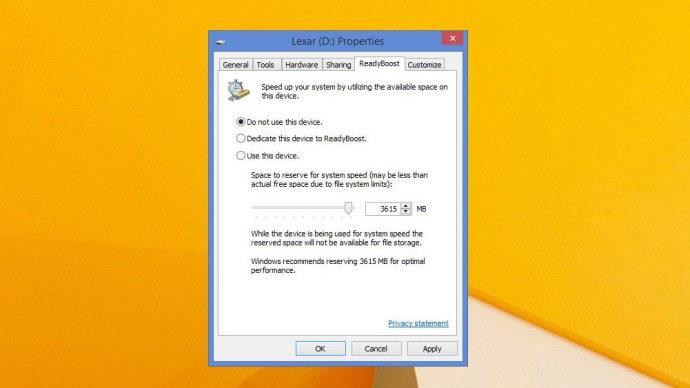
Walau apa pun, masih terdapat perdebatan tentang keberkesanan kaedah ini. Perlu diingat bahawa ia biasanya hanya dianggap berguna jika anda mempunyai kurang daripada 2GB RAM dan jika pemacu sistem utama anda ialah HDD mekanikal dan bukannya SSD. Pemacu keadaan pepejal adalah lebih pantas daripada pemacu kilat USB 3.0 terpantas sekalipun.
PC Booster #5: Defragment Hard Drive Anda
Mendapat HDD mekanikal lama? Kemudian petua ini adalah untuk anda. SSD tidak mengalami defragmentasi, jadi anda tidak perlu risau dengan langkah ini jika anda mempunyai salah satu daripadanya, walaupun Windows 10 melakukan beberapa elemen pengoptimuman pemacu pada SSD.
Salah satu masalah yang paling biasa dengan HDD yang telah lama menderita ialah data berpecah-belah. Maklumat pada cakera keras anda boleh berselerak dengan penggunaan berulang, bermakna komputer riba perlu bekerja lebih keras untuk mencari data yang betul, membacanya dan juga merekodkannya.
Dengan melakukan defrag cakera, anda boleh menyusun semula/memadatkan semua maklumat anda dengan ketara, meningkatkan kelajuan keseluruhan komputer riba anda dengan ketara. Anggap sahaja ia sebagai kabinet pemfailan yang mempunyai dokumen di mana-mana tetapi kini dilabelkan, dibahagikan dan disusun untuk mendapatkan semula pantas.
Jika anda mempunyai atau mendapatkan Wise Care 365, ia termasuk alat penyahfragmentasi dengan pilihan untuk menganalisis HDD (menjimatkan haus dan lusuh apabila defrag tidak diperlukan), serta ia termasuk pilihan Penyahperangan Pantas dan Pengoptimuman Penuh. Anda juga boleh memilih untuk menutup PC apabila proses defrag selesai.
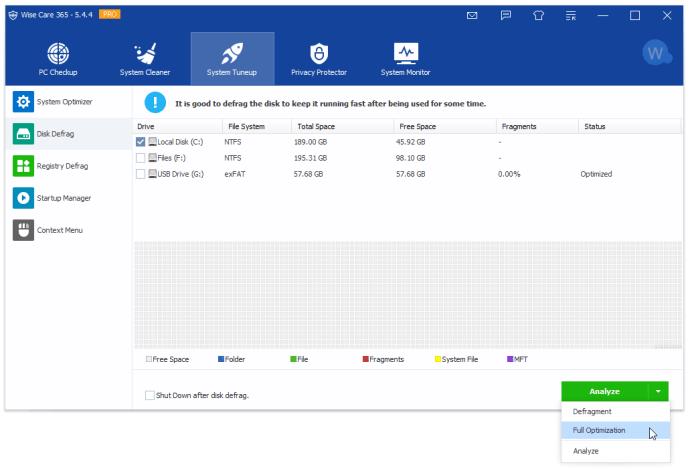
Jika anda menggunakan atau mendapatkan CCleaner oleh Piriform Ltd., ia tidak termasuk alat defragmentasi, tetapi syarikat menawarkan Defraggler . Program defragmentasi ini juga menggabungkan pilihan PERCUMA dan Profesional. Versi percuma adalah semua yang anda perlukan.
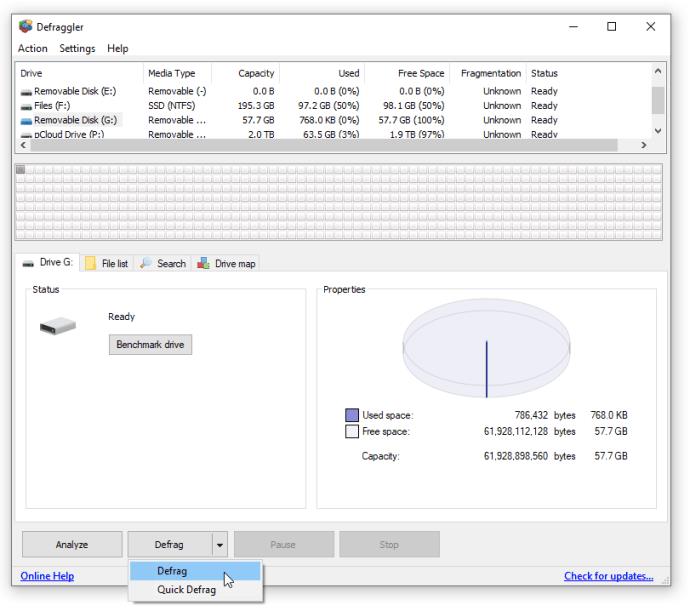
Jika anda lebih suka pilihan terbina dalam, Windows menyertakan alat Defragment dan Optimize Drives mereka .
- Buka Menu Mula dan mula menaip ' Defragment and Optimize Drives ', tanpa petikan, klik pada program untuk membukanya.
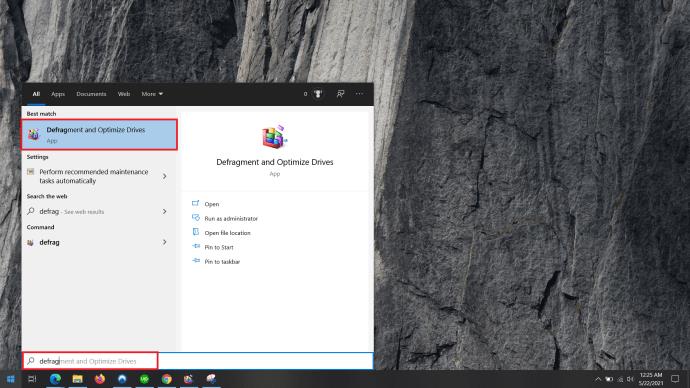
- Sekarang, klik pada pemacu yang ingin anda defragment dan pilih Optimize .
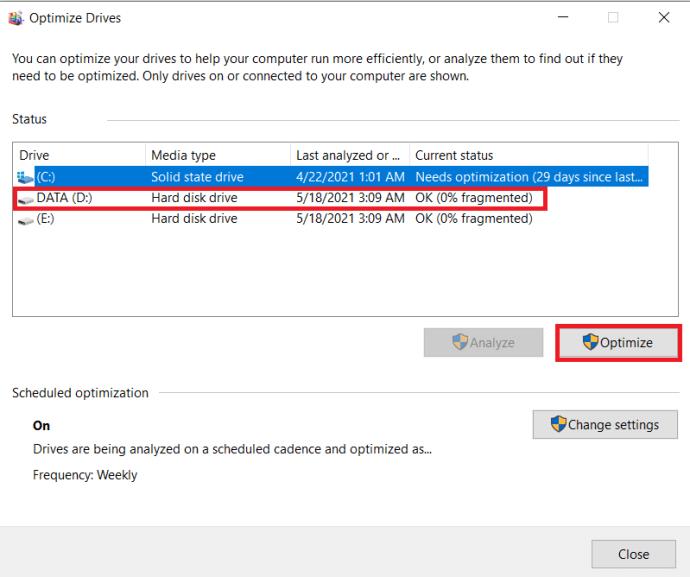
PC Booster #6: Lumpuhkan Program Permulaan
Satu lagi petua yang baik ialah melumpuhkan program permulaan, iaitu aplikasi dan perkhidmatan yang but setiap kali anda menghidupkan komputer riba anda. Beberapa program berjalan di latar belakang sehingga anda memerlukannya. Selalunya, mereka boleh dilumpuhkan dan hanya dilancarkan apabila anda mahu. Teknik pengoptimuman khusus ini mempercepatkan prestasi PC dengan mengurangkan penggunaan RAM dan bilangan tindakan serentak yang dijalankan.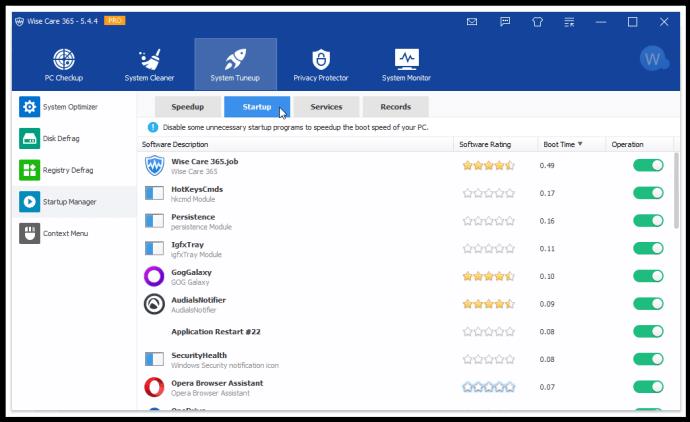
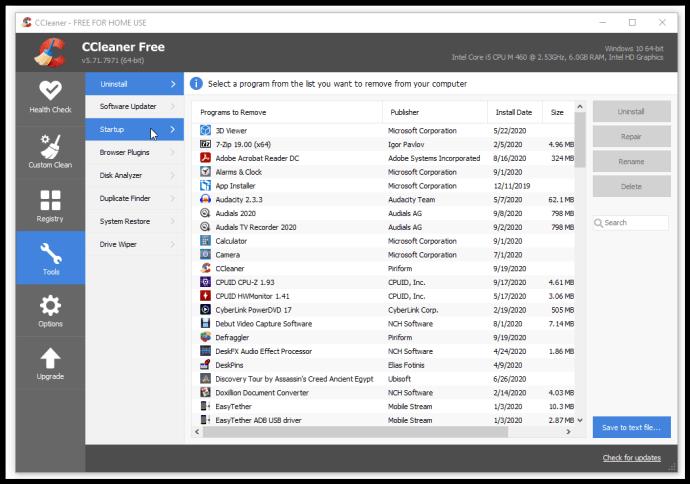
Windows 10 termasuk cara asli untuk mendayakan/melumpuhkan pilihan permulaan melalui Pengurus Tugas , berikut ialah demo pantas.
- Dalam kombinasi, taip Ctrl + Alt + Esc untuk membuka Pengurus Tugas , anda juga boleh menaip Ctrl + Alt + Del dan klik Pengurus Tugas dari senarai pilihan yang disediakan.
- Sekarang, klik pada Permulaan untuk melihat senarai program yang mungkin dijalankan apabila komputer boot pada mulanya. Hanya klik pada program dan kemudian klik butang Dayakan atau Lumpuhkan di bahagian bawah, sudut kanan tetingkap, nama butang akan berubah berdasarkan status program.
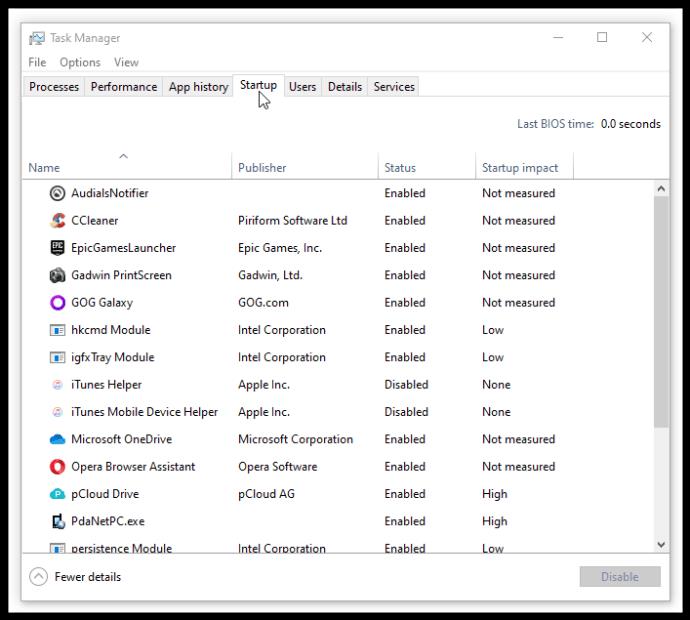
PC Booster #7: Gunakan Program Alternatif
PC lama sering menghadapi masalah dengan sumber moden dan perisian intensif grafik.
Photoshop, sebagai contoh, boleh melambatkan komputer riba lama untuk merangkak. Untuk contoh khusus ini, program yang kurang intensif seperti GIMP —alternatif sumber terbuka kepada Photoshop—memerlukan sebahagian kecil daripada ruang cakera dan kuasa sambil mengekalkan tahap kecanggihan yang mencukupi.
Begitu juga, jika anda mempunyai mesin berkuasa rendah, anda mungkin ingin mencuba menggunakan penyemak imbas web yang ringan, seperti Opera Lite dan Firefox Lite.
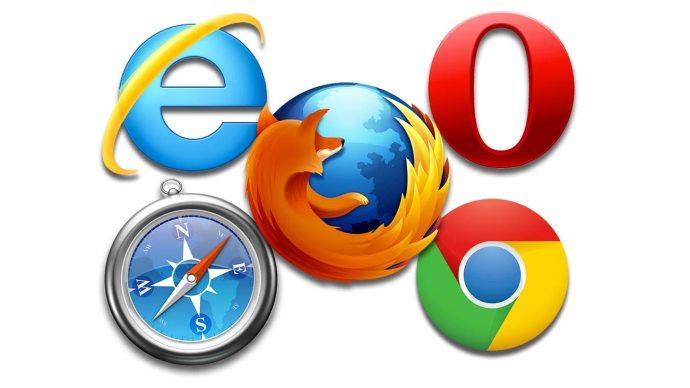
Buat senarai program yang paling kerap anda gunakan, dan kemudian buat sedikit penyelidikan. Anda mungkin mendapati terdapat alternatif yang lebih pantas.
Penggalak PC #8: Matikan Animasi
Walaupun semua animasi dan kesan mewah pasti menjadikan Windows kelihatan lebih menarik, ia juga memakan kuasa pemprosesan, terutamanya dengan mesin lama yang kehabisan kuasa. Kesan visual adalah seperti perlumbaan drag; menanggalkan segala-galanya kecuali yang penting, dan ia akan berfungsi dengan lebih cepat.
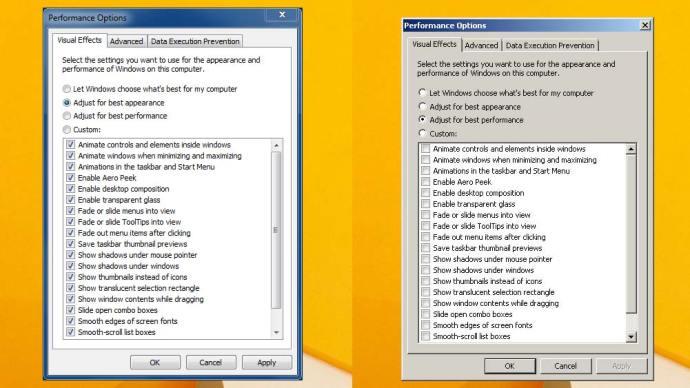
Cara Mematikan Animasi dalam Windows 10
Dalam Windows 10, cara terpantas untuk mematikan animasi ialah mencari tetapan melalui carian.
- Taip " Laraskan penampilan " dalam kotak carian Cortana, dan kemudian klik pada Laraskan penampilan dan prestasi Windows .
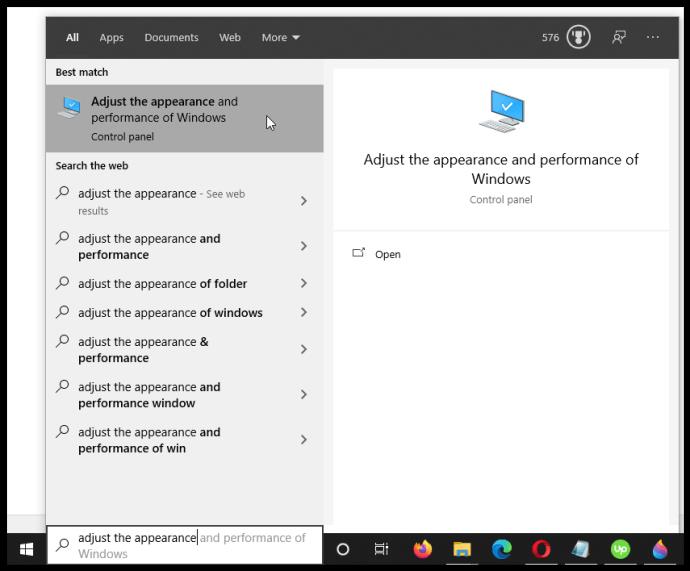
- Dalam tetingkap Opsyen Prestasi yang terbuka, pilih untuk melumpuhkan kesan visual tertentu daripada senarai, atau anda boleh pilih Laraskan untuk prestasi terbaik untuk mematikan kesemuanya.
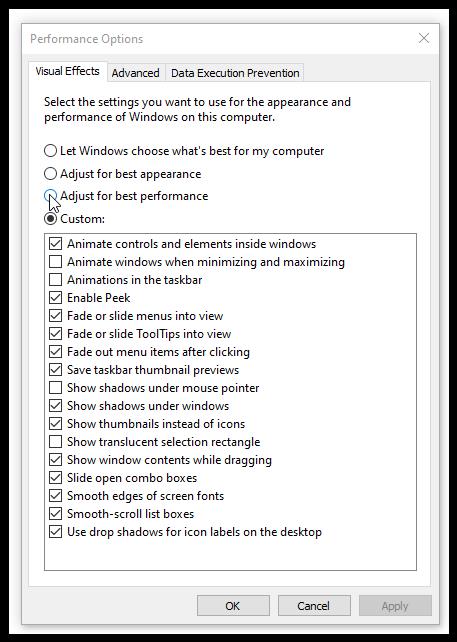
PC Booster #9: Tukar kepada Linux
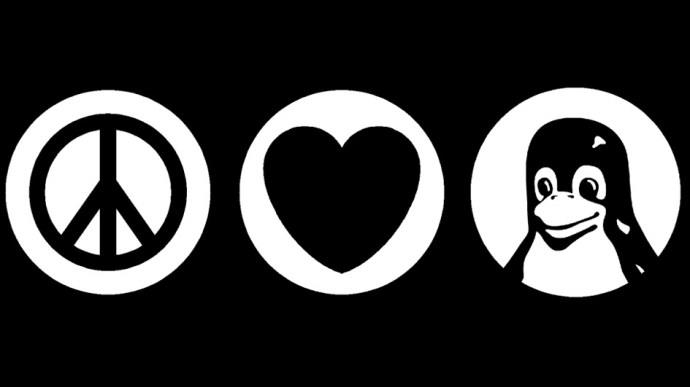
Pilihan yang lebih drastik untuk mempercepatkan komputer riba anda ialah memasang pengedaran Linux, seperti Ubuntu, Kubuntu, Mint, Dolphin, dll.
Walaupun ia tidak begitu fleksibel dengan permainan seperti Windows 10, ia secara beransur-ansur semakin hampir kepada tanda itu, tetapi ia sangat fleksibel dengan banyak utiliti dan aplikasi. Linux adalah serba boleh, boleh disesuaikan dan pantas. Gunakannya untuk muzik, pemprosesan perkataan, melayari web, mereka bentuk aplikasi, membina tapak web, memuat turun video dan banyak lagi. Ia percuma, mudah dipasang dan terdapat versi yang mencukupi untuk disesuaikan dengan semua orang, termasuk pilihan sumber rendah yang akan menjadikan komputer riba anda “terbang”—dengan kos ciri dan daya tarikan visual.